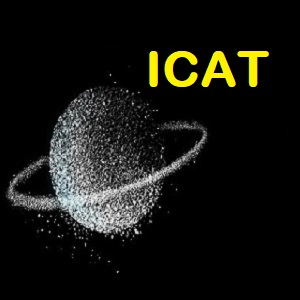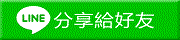Q 20:點陣印表機如何設定半頁跳頁?
A 20:有四個步驟
有四個步驟,但不同版本的Windows 畫面有點不同:
步驟一:
1. 如果是 WindowsXP,請到 [控制台] -> 打開 [印表機和傳真] -> 點選上方選單[檔案] -> 選 [伺服器內容] 打開
2. 如果是 Windows7,Window8, Windows10, 請到 [控制台] -> 打開 [檢視印表機和傳真] -> 點一下你要的印表機 -> 點選上方選單的 [列印伺服器內容] 打開
步驟二:
打勾 [建立新格式] -> 在 "格式名稱"欄位上輸入 "半頁" 兩個字 -> 再點選下方的 "英制" -> 在 "寛度"欄裏打 "8.5英吋" -> 在"高度"欄打 "5.5英吋" -> 按 [確定]。
步驟三:
再找到該印表機的小圖,在它上面按滑鼠右鍵 -> 選 [內容] -> 先點選上方的 [裝置設定值],下拉選單裏選 "Letter" -> 按 [確定]。
再找到該印表機的小圖,在它上面再按滑鼠右鍵 -> 選 [內容] -> 點選下方 [列印喜好設定] -> 選下方 [進階] -> 在 "紙張大小" 的下拉選單裏選你之前設好的 "半頁" -> 按 [確定]。
步驟四:
再將花管系統重新開啟一次,然後進入花管系統試試看可不可以半頁跳頁。